
Hvis du husker det, tilbage i slutningen af 2023 dræbte Microsoft officielt sin friteksteditor, WordPad. De seneste versioner af Windows 11 har ikke denne gratis Rich Text Editor; i stedet får du en fornyet notesblok.
Selvom WordPad bestemt ikke er en avanceret teksteditor, er det stadig et meget nyttigt og let program til offline tekstredigering. Folk savner WordPad på Windows 11, fordi dens enkelhed stadig er uovertruffen.
Kan du få WordPad på Windows 11?
Teknisk set droppede Microsoft WordPad, men der er stadig måder at få det til at køre på Windows 11. Hvis du bruger de seneste builds af Windows 11, bliver du nødt til at downloade og installere WordPad på Windows 11.
Download og installer WordPad på Windows 11
Vi har fået fat i en WordPad ZIP-fil, som du skal kopiere og indsætte i en filstifinder-placering. Programmet behøver ikke installation; det er et bærbart værktøj.
Sådan gendannes WordPad i Windows 11?
Når du har WordPad ZIP-filen, skal du følge disse enkle trin for at gendanne den klassiske WordPad på den nyeste Windows 11.
1. For at komme i gang skal du udpakke den WordPad.zip-fil, vi har delt.
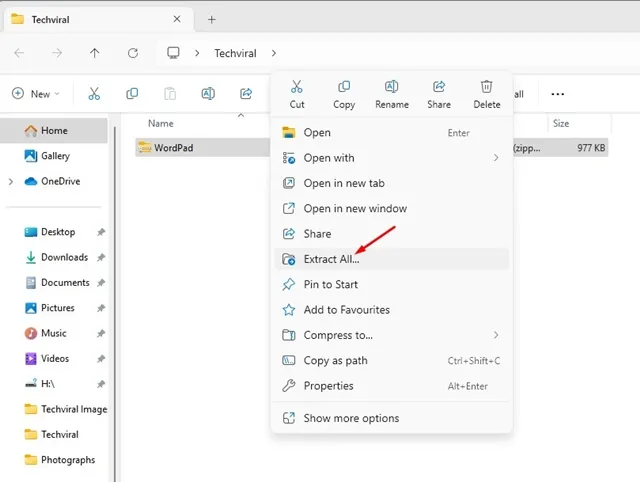
2. Når du er færdig, skal du dobbeltklikke på den eksekverbare Wordpad-fil for øjeblikkeligt at få adgang til værktøjet.
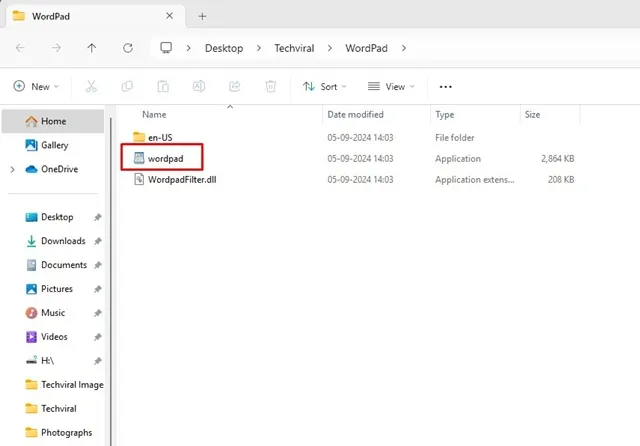
3. For at oprette en skrivebordsgenvej til Wordpad skal du højreklikke på WordPad-applikationsfilen og vælge Send til > Skrivebord (Opret genvej) .
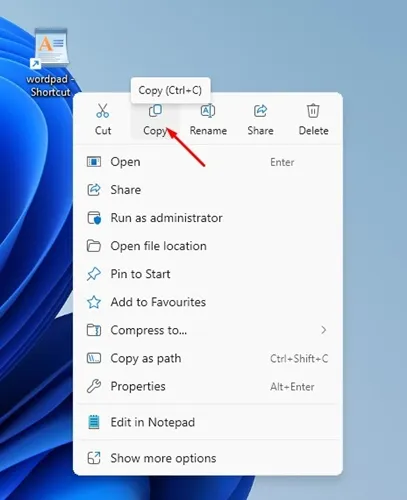
5. Gå derefter til denne placering i din File Explorer:
C:\ProgramData\Microsoft\Windows\Start Menu\Programs
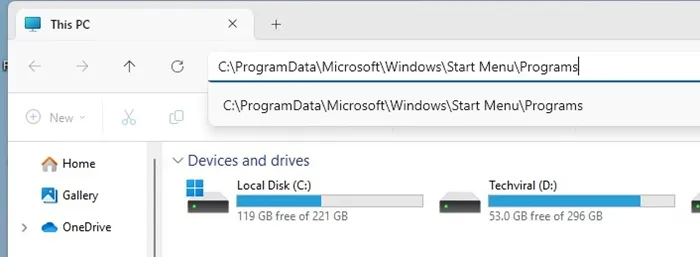
6. Indsæt genvejen på denne placering. Åbn derefter menuen Start og klik på Alle apps.
7. Gå derefter til W-sektionen og find WordPad-appen.
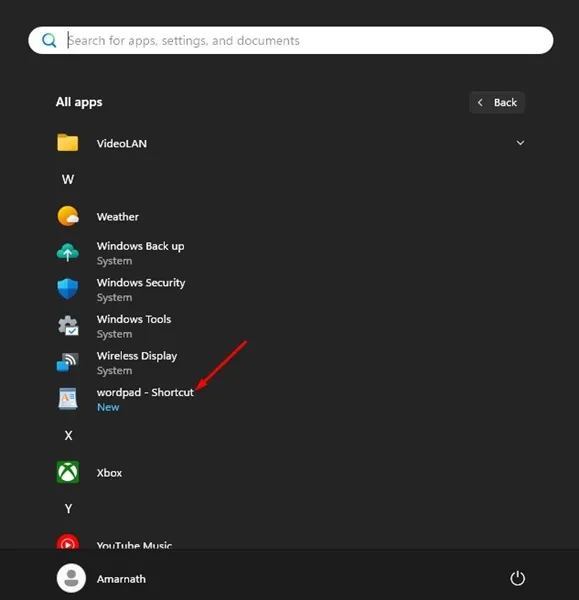
Hvordan laver man WordPad til standardapplikation til understøttede formater?
Hvis du foretrækker Wordpad til håndtering af TXT, XML, ODT, RTF eller andre supportfiltyper, skal du følge disse trin for at indstille WordPad som din standardapp til tekstredigering.
1. Åbn appen Indstillinger på din Windows 11-pc.
2. Når appen Indstillinger åbnes, skal du flytte til Apps > Standardapps .
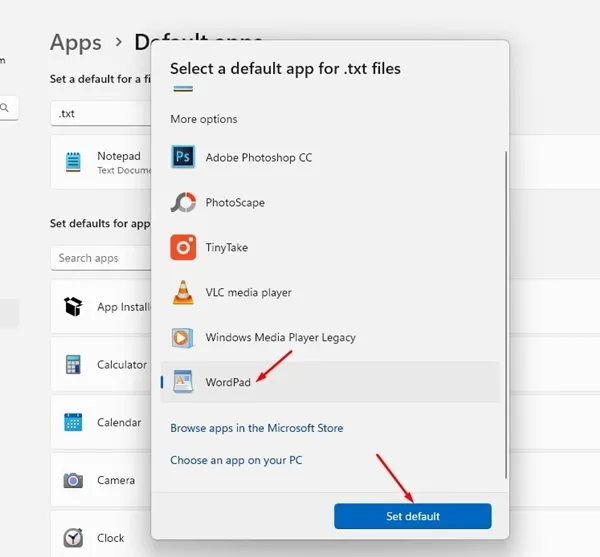
5. Hvis WordPad ikke er tilgængelig, skal du vælge Vælg en app på din pc’ og vælge den WordPad-applikationsfil, du har.
Denne artikel forklarer, hvordan du får den klassiske WordPad tilbage i Windows 11. Fortæl os, hvis du har brug for mere hjælp til dette emne i kommentarerne. Hvis du finder denne vejledning nyttig, så glem ikke at dele den med dine venner.


Skriv et svar